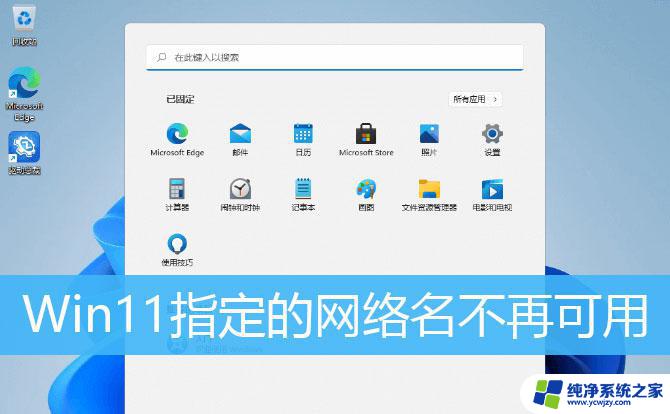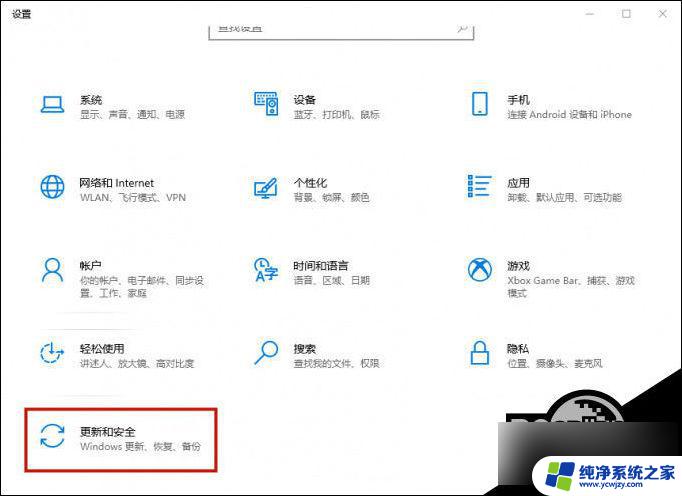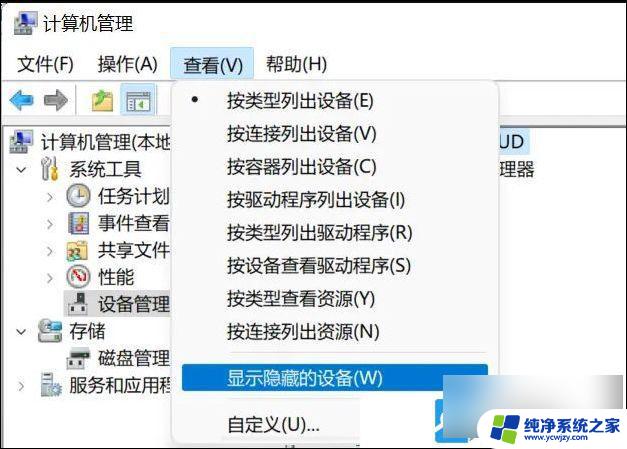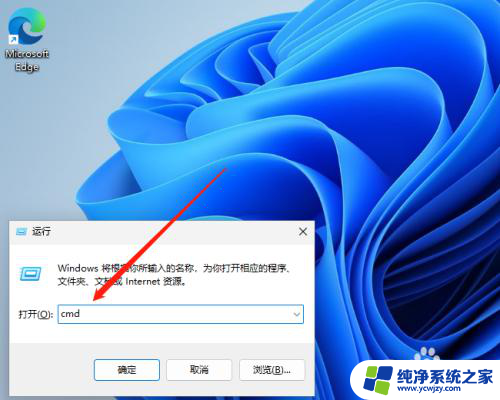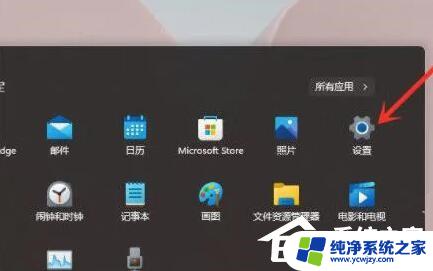win11打开cad2016致命错误 Win11使用CAD卡顿怎么办
Win11打开CAD2016致命错误,让许多使用CAD软件的用户倍感困扰,新一代操作系统Win11的发布,虽然带来了许多创新功能和改进,但也带来了一些兼容性问题。对于CAD软件的用户来说,卡顿问题是最常见的困扰之一。面对这一问题,我们并非无计可施。本文将为大家介绍一些解决Win11下CAD卡顿问题的方法,帮助用户顺利运行CAD软件,提高工作效率。

一、检查与修复
很多时候需要导入从其他电脑拷贝来的AutoCAD格式的图,这样的图导入后在进行修改或者者其他一些操作的时候会发生致使错误并退出。
解决这种问题的方法是打开“ 文件 ”中的“ 绘图实用程序 ”,选择其中的“ 检查”命令 ,这样可以修复其中的一些错误。如果AutoCAD图不能很顺利地导入或者导入后有一些残缺, 可以用Recover工具。 打开文件中的“ 绘图实用程序 ”下的 “修复 ”,然后选择需要修复的文件夹进行修复就可以了。
二、改变新坐标
有的时候问题不是那么容易解决的,AutoCAD出现错误并通过Recover等工具修复后,仍然会有错误提示此时可以浓度建立一下新作图环境。 新建一个AutoCAD文件, 然后把需要修复的文件作为一个块插入进来,注意插入的时候改变一下插入的点坐标, 如原来系统黑夜是(0,0),改为(1,1), 或者其他坐标都可以。顺利插入以后,再整体移动到(0,0)这个原始坐标。
三、带基点复制
AutoCAD的版本很多,目前常用到的版本有AutoCAD 2006,由于习惯的问题,很多人在出了高版本AutoCAD的情况下也不愿意使用,而是使用自己熟悉的低版本。这种情况下需要经常在高版本和低版本之间转换因些也会导致错误的出现。
遇到这样的情况可以用高版本的AutoCAD新建一个AutoCAD文件,用它打开原来的图。选中所有的实体,选择“ 编辑 ”中的“ 带基点复制”命令 ,然后粘贴到新文件,转成低版本,这样问题就解决了。
四、从“加载”下手
致命错误出现以后,新建一个CAD文件。然后打开需要修复的文件,在文件读取的瞬间多次Ese键,这样做的目的是阻止AutoCAD菜单实用程序的加载,也会打开一些已损坏的文件接下来在命令行中输入Dxfin,选择刚刚输出的文件,成功加载后进行保存,这样也会解决一些错误问题。
五、硬件配置不足解决方法
1、我们可能是因为硬件配置不足,不足以支撑win11的系统动画和特效。
2、这时候可以先通过开始菜单进入系统“设置”
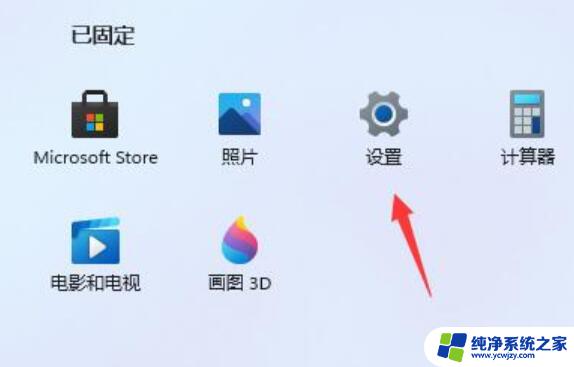
3、然后在左上角搜索框中搜索“性能”进入“调整Windows的外观和性能”
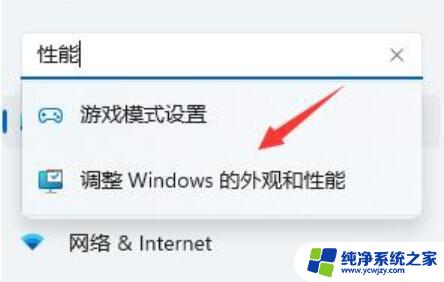
4、接着在视觉效果下方勾选“调整为最佳性能”
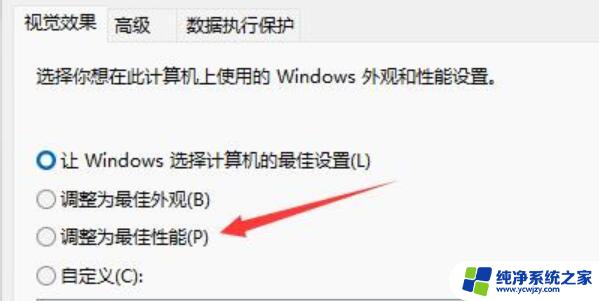
5、设置完成之后点击下面的“确定”就可以了。

以上是win11打开cad2016致命错误的全部内容,如果您遇到相同的问题,可以参考本文中介绍的步骤进行修复,希望这些信息能对您有所帮助。